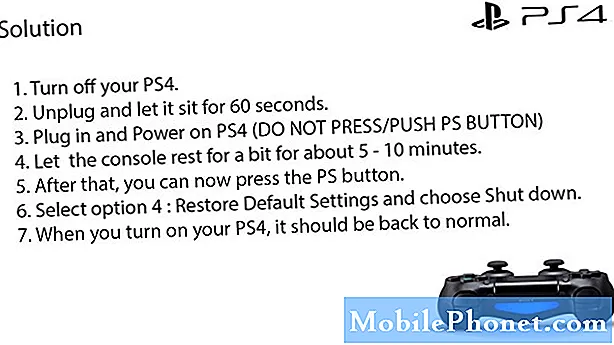Vsebina
Ko je določena storitev na vašem Galaxy A50 onemogočena, je težava lahko posledica napake. Napake se dogajajo ves čas in kadar se pojavijo, se lahko pojavijo različne težave in to je lahko ena izmed njih. Imamo bralce, ki so poročali, da je mobilno podatkovno stikalo na njihovih telefonih sivo. To pomeni, da ga ne morejo ne vklopiti ne izklopiti, ker se preprosto ne bo odzval.
Takšne težave so pogosto posledica težave z vdelano programsko opremo, vendar ne pomeni nujno, da je resna. Dejstvo je, da smo se v preteklosti že srečevali s podobnimi težavami, pri katerih so bile tudi druge storitve onemogočene. Dobra novica je, da jo lahko popravite z nekaj osnovnimi postopki za odpravljanje težav in to je namen te objave. Nadaljujte z branjem, če želite izvedeti več o tej težavi in se naučiti najboljše rešitve zanjo.
Odpravljanje težav z Galaxy A50 s sivim mobilnim podatkovnim stikalom
V tem prispevku bomo preučili vse možnosti, zakaj je mobilno podatkovno stikalo v vaši napravi onemogočeno ali sivo, in vse te možnosti bomo izključevali eno za drugo, dokler ne bomo ugotovili resnične težave. Tako lahko oblikujemo rešitev, ki nam bo pomagala pri odpravi te težave. Glede na to je treba narediti nekaj glede tega:
Znova zaženite telefon v varnem načinu
Namen je ta, da morate vedeti, ali se ta težava zgodi tudi, ko so onemogočene vse programe drugih proizvajalcev, kajti če ne, potem to pomeni, da jo povzroča aplikacija, ki ste jo prenesli in namestili. V tem primeru je težavo precej enostavno odpraviti. Zdaj zaženemo Galaxy A50 v varnem načinu:
- Pritisnite in držite tipko za vklop, dokler se ne prikažejo možnosti.
- Tapnite in pridržite možnost Izklop, dokler se ne spremeni v varni način.
- Dotaknite se ikone varnega načina, da znova zaženete napravo.
- Po uspešnem ponovnem zagonu bi morali v spodnjem levem kotu zaslona videti 'Varni način'.
V varnem načinu poskusite dostopati do nastavitev mobilnih podatkov in preveriti, ali je stikalo za prenos podatkov še vedno zatemnjeno. Če v tem načinu deluje pravilno, je potrjeno, da je vzrok težave neodvisna aplikacija. To morate storiti naslednje:
- Znova zaženite telefon, da se zažene v običajnem načinu.
- Zapomnite si aplikacije, ki ste jih namestili, ko ste prvič opazili težavo.
- Ko že imate aplikacijo v mislih, povlecite navzdol z vrha zaslona, da povlečete ploščo z obvestili navzdol.
- V zgornjem desnem kotu tapnite ikono Nastavitve.
- Pomaknite se do in nato tapnite Aplikacije.
- Poiščite in tapnite sumljivo aplikacijo.
- Tapnite Shramba.
- Dotaknite se Izbriši podatke in tapnite V redu za potrditev.
- Enkrat tapnite tipko za nazaj in nato Odstrani.
- Potrdite, da želite odstraniti aplikacijo iz telefona.
Če pa je mobilno podatkovno stikalo še vedno sivo tudi v varnem načinu, pojdite na naslednjo rešitev.
USTREZNA OBJAVA: Kako odpraviti deset pogostih težav z omrežjem ali povezavo z Galaxy A50
Ponastavite vse nastavitve v telefonu
Druga možnost, ki jo moramo preučiti, je možnost, da je to težavo povzročila nekaj nepravilnih nastavitev. Naslednja stvar, ki jo morate storiti, je ponastavitev vseh nastavitev v napravi. Ta postopek ne izbriše nobene datoteke, vendar se je izkazal za učinkovitega pri odpravljanju težav, ki so se lahko pojavile brez očitnega razloga ali vzroka. To storite tako:
- Povlecite navzdol z vrha zaslona, da povlečete ploščo z obvestili navzdol.
- V zgornjem desnem kotu tapnite ikono Nastavitve.
- Pomaknite se do in tapnite Splošno upravljanje.
- Dotaknite se možnosti Ponastavi.
- Tapnite Ponastavi nastavitve.
- Tapnite gumb Ponastavi nastavitve.
- Po potrebi vnesite kodo PIN, geslo ali vzorec.
- Na koncu tapnite Ponastavi.
Po ponastavitvi nastavitev poskusite preveriti, ali je mobilno podatkovno stikalo še vedno zatemnjeno. Če je, je čas, da odpravite težave z vdelano programsko opremo.
PREBERITE TUDI: Samsung Galaxy A50 se je sam izklopil in se ne bo vklopil
Obrišite particijo predpomnilnika fiksno onemogočenega mobilnega podatkovnega stikala
Če izbrišete particijo predpomnilnika, boste zamenjali stari sistemski predpomnilnik z novim. To je zelo pomemben postopek, ker lahko poškodovan sistemski predpomnilnik povzroči različne težave z zmogljivostjo in vdelano programsko opremo, kar bi lahko tudi veljalo tukaj. Za svoje podatke vam ni treba skrbeti, ker jih ne bodo izbrisali. To storite tako:
- Izklopite napravo.
- Pritisnite in držite tipko Povečaj glasnost in Moč tipke.
- Ko se prikaže logotip Galaxy A50, spustite tipke.
- Vaš Galaxy A50 se bo še naprej zagnal v obnovitveni način. Ko vidite črni zaslon z modrimi in rumenimi besedili, nadaljujte z naslednjim korakom.
- Pritisnite tipko Znižaj glasnost tipko večkrat označite obriši particijo predpomnilnika.
- Pritisnite Moč tipko za izbiro.
- Pritisnite tipko Znižaj glasnost tipka za poudarjanje ja, jih pritisnite in pritisnite Moč tipko za izbiro.
- Ko je particija predpomnilnika za brisanje končana, Sedaj ponovno zaženi sistem je poudarjeno.
- Pritisnite tipko Moč tipko za ponovni zagon naprave.
Ko je ponovni zagon končan, poskusite preveriti, ali mobilno podatkovno stikalo ni omogočeno. Če je težava ostala, pojdite na naslednjo rešitev.
PREBERITE TUDI: Korak za korakom Vodič za pritrditev Samsung Galaxy A50, ki nenehno zmrzuje
Ponastavite Galaxy A50
Dokler vdelana programska oprema vaše naprave še ni bila spremenjena, bi morala biti glavna težava odpravljena. Če ste prišli tako daleč, je težava vdelana programska oprema in ta postopek je vse, kar morate storiti, da jo odpravite.
Pred ponastavitvijo pa ustvarite kopijo pomembnih datotek in podatkov, saj bodo izbrisani. Po varnostni kopiji odstranite Google Račun, da ne boste ostali brez blokade. Ko je telefon pripravljen, sledite tem korakom za ponastavitev telefona:
- Izklopite napravo.
- Pritisnite in držite tipko Povečaj glasnost in Moč tipke.
- Ko se prikaže logotip Galaxy A50, spustite tipke.
- Vaš Galaxy A50 se bo še naprej zagnal v obnovitveni način. Ko vidite črni zaslon z modrimi in rumenimi besedili, nadaljujte z naslednjim korakom.
- Pritisnite tipko Znižaj glasnost večkrat pritisnite tipko, da označite „wipe data / factory reset“.
- Pritisnite Moč gumb za izbiro.
- Pritisnite tipko Znižaj glasnost tipko, dokler ni označena »Da«.
- Pritisnite Moč gumb za izbiro in zagon glavne ponastavitve.
- Ko je glavna ponastavitev končana, je označeno „Znova zaženi sistem zdaj“.
- Pritisnite tipko Tipka za vklop za ponovni zagon naprave.
Po ponastavitvi nastavite telefon kot novo napravo.
Upam, da je bil ta vodnik za odpravljanje težav koristen. Hvala za branje.
Imate težave s telefonom? Z uporabo tega obrazca nas lahko kontaktirate. Poskusili bomo pomagati.